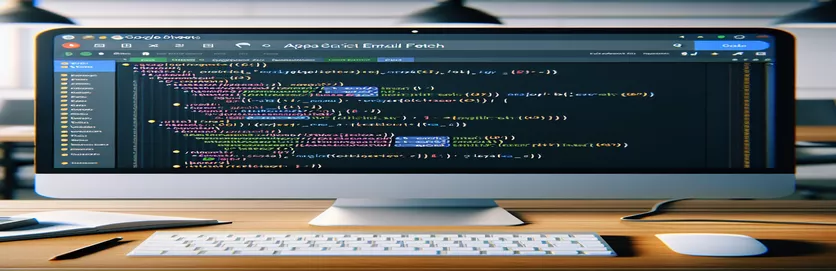ऐप्स स्क्रिप्ट ईमेल पुनर्प्राप्ति समस्याओं को समझना
Google शीट्स और ऐप्स स्क्रिप्ट के साथ काम करते समय, डेवलपर्स अक्सर संपादन जैसी उपयोगकर्ता गतिविधियों को कैप्चर करके वर्कफ़्लो को स्वचालित करना चाहते हैं। एक सामान्य कार्य उस उपयोगकर्ता के ईमेल को लाना और प्रदर्शित करना है जो स्प्रेडशीट के भीतर एक सेल को संपादित करता है। इस कार्यक्षमता का उद्देश्य सीधे शीट के भीतर योगदानकर्ताओं की पहचान करके सहयोग पारदर्शिता को बढ़ाना है।
हालाँकि, जटिलताएँ तब उत्पन्न होती हैं जब स्क्रिप्ट प्राथमिक उपयोगकर्ता के लिए इच्छित तरीके से काम करती है लेकिन अन्य संपादकों के ईमेल पुनर्प्राप्त करने में विफल रहती है। यह समस्या स्क्रिप्ट अनुमतियों के विभिन्न पहलुओं या Google द्वारा उपयोगकर्ता डेटा से संबंधित एपीआई कॉल को संभालने के तरीके से उत्पन्न हो सकती है, खासकर जब गोपनीयता सेटिंग्स और विभिन्न उपयोगकर्ताओं को दिए गए एक्सेस अधिकारों पर विचार करते समय।
| आज्ञा | विवरण |
|---|---|
| Session.getActiveUser().getEmail() | Google शीट को सक्रिय रूप से संपादित करने वाले वर्तमान उपयोगकर्ता का ईमेल पता पुनर्प्राप्त करता है। यह पहचानने के लिए महत्वपूर्ण है कि किस उपयोगकर्ता ने परिवर्तन किया है। |
| e.user.email | ऑनएडिट ईवेंट को ट्रिगर करने वाले उपयोगकर्ता के ईमेल को सीधे एक्सेस करता है, और सत्र विधि विफल होने पर वैकल्पिक दृष्टिकोण प्रदान करता है। |
| range.isBlank() | जाँचता है कि संपादित सेल खाली है या नहीं। यह निर्धारित करने के लिए उपयोगी है कि सेल साफ़ होने पर ईमेल को हटा दिया जाना चाहिए या नहीं। |
| sheet.getRange() | प्रदान की गई पंक्ति और स्तंभ संख्याओं के आधार पर शीट के भीतर एक विशिष्ट सीमा प्राप्त करता है, जिसका उपयोग सामग्री को अद्यतन या साफ़ करने के लिए किया जाता है। |
| setValue() | किसी विशिष्ट सेल का मान सेट करता है. इस स्क्रिप्ट में, इसका उपयोग संपादक के ईमेल को सेल में लिखने के लिए किया जाता है। |
| clearContent() | निर्दिष्ट सेल की सामग्री को साफ़ करता है। इस कमांड का उपयोग तब किया जाता है जब कोई संपादन किया जाता है जिसके लिए संबंधित सेल की सामग्री को मिटाने की आवश्यकता होती है। |
ईमेल पुनर्प्राप्ति के लिए Google Apps स्क्रिप्ट की कार्यक्षमता स्पष्टीकरण
स्क्रिप्ट का विकास Google शीट वातावरण में ईमेल पुनर्प्राप्ति को स्वचालित करने पर केंद्रित है जहां कई संपादक शामिल होते हैं। मुख्य कार्यक्षमता 'ऑनएडिट' इवेंट द्वारा ट्रिगर किए गए ऐप्स स्क्रिप्ट फ़ंक्शन में एम्बेडेड है, जो स्प्रेडशीट में किसी भी सेल को संपादित करने पर सक्रिय हो जाती है। इस विशिष्ट कार्यान्वयन का उद्देश्य यह पहचानना है कि किस उपयोगकर्ता ने स्प्रेडशीट के कॉलम ए में एक सेल को संपादित किया है। यदि कोई उपयोगकर्ता इस कॉलम को संपादित करता है, तो स्क्रिप्ट जाँचती है कि संपादित सेल खाली है या नहीं। यदि ऐसा नहीं है, तो उपलब्ध पहुंच अनुमतियों के आधार पर, संपादक का ईमेल 'e.user.email' या 'Session.getActiveUser().getEmail()' पर सीधे कॉल के माध्यम से पुनर्प्राप्त किया जाता है।
फिर इन ईमेल को संपादित सेल की पंक्ति के अनुरूप कॉलम F में लिखा जाता है। यह ऑपरेशन सही सेल का चयन करने के लिए 'शीट.गेटरेंज()' और ईमेल डालने के लिए 'सेटवैल्यू()' का उपयोग करके किया जाता है। ऐसे मामलों में जहां कॉलम ए में सेल साफ़ हो गया है, स्क्रिप्ट यह सुनिश्चित करने के लिए 'क्लियरकंटेंट ()' का उपयोग करती है कि कॉलम एफ में संबंधित सेल भी डेटा प्रतिनिधित्व की अखंडता को बनाए रखते हुए साफ़ हो गया है। यह स्क्रिप्ट प्रभावी ढंग से वास्तविक समय पर नज़र रखने की सुविधा प्रदान करती है कि कौन से उपयोगकर्ता स्प्रेडशीट के विशिष्ट भागों को संपादित कर रहे हैं, जिससे सहयोगात्मक पारदर्शिता बढ़ती है।
ऐप्स स्क्रिप्ट के साथ Google शीट में संपादक ईमेल फ़ेच का समाधान करना
स्प्रेडशीट स्वचालन के लिए Google Apps स्क्रिप्ट का उपयोग किया जाता है
function onEdit(e) {const range = e.range;const sheet = range.getSheet();const editedColumn = range.getColumn();const editedRow = range.getRow();if (editedColumn === 1) {if (range.isBlank()) {sheet.getRange(editedRow, 6).clearContent();} else if (editedRow > 1) {const editorEmail = Session.getActiveUser().getEmail();sheet.getRange(editedRow, 6).setValue(editorEmail);}}}
साझा Google शीट संपादकों के लिए ईमेल पुनर्प्राप्ति को बढ़ाना
उन्नत Google Apps स्क्रिप्ट तकनीकें
function onEdit(e) {const range = e.range;const sheet = range.getSheet();const editedColumn = range.getColumn();const editedRow = range.getRow();if (editedColumn === 1 && editedRow > 1) {const userEmail = getUserEmail(e);if (!range.isBlank()) {sheet.getRange(editedRow, 6).setValue(userEmail);} else {sheet.getRange(editedRow, 6).clearContent();}}}function getUserEmail(e) {try {return e.user.email;} catch (error) {Logger.log('Error retrieving email: ' + error.toString());return ''; // Fallback if no access to email}}
Google Apps स्क्रिप्ट में अनुमतियाँ और सुरक्षा की खोज
Google शीट्स के भीतर उपयोगकर्ता ईमेल लाने के लिए Google Apps स्क्रिप्ट का उपयोग करते समय, इन कार्यों को नियंत्रित करने वाली सुरक्षा और अनुमति सेटिंग्स पर विचार करना आवश्यक है। Google Apps स्क्रिप्ट क्लाउड में चलती है और सर्वर-साइड कोड निष्पादित करती है जो अन्य Google सेवाओं के साथ इंटरैक्ट कर सकती है। उपयोगकर्ता डेटा तक पहुंचने और संशोधित करने या Google शीट के भीतर उपयोगकर्ता इंटरैक्शन का जवाब देने के लिए, स्क्रिप्ट में उपयोगकर्ताओं द्वारा दी गई उचित अनुमति होनी चाहिए। ये अनुमतियाँ न केवल ईमेल तक पहुँचने के लिए बल्कि स्प्रेडशीट के विशिष्ट भागों में लिखने या उससे पढ़ने के लिए भी महत्वपूर्ण हैं, जैसा कि हमारे स्क्रिप्ट उदाहरणों में देखा गया है।
अनुमतियों का उचित प्रबंधन यह सुनिश्चित करता है कि स्क्रिप्ट Google की गोपनीयता नीतियों या उपयोगकर्ता की सुरक्षा सेटिंग्स का उल्लंघन नहीं करती है। ईमेल पते जैसी संवेदनशील उपयोगकर्ता जानकारी से निपटते समय यह विशेष रूप से महत्वपूर्ण है। इन अनुमतियों को समझने से यह पता लगाने में मदद मिल सकती है कि क्यों एक स्क्रिप्ट स्प्रेडशीट के मालिक के लिए काम करती है लेकिन अन्य साझा उपयोगकर्ताओं के लिए काम करने में विफल रहती है, जो स्क्रिप्ट के निष्पादन वातावरण के भीतर विभिन्न प्रकार के उपयोगकर्ताओं को दी गई पहुंच के स्तर से जुड़ा हो सकता है।
Google शीट्स और ऐप्स स्क्रिप्ट के बारे में सामान्य प्रश्न
- सवाल: स्क्रिप्ट अन्य संपादकों के ईमेल को पुनः प्राप्त क्यों नहीं करती?
- उत्तर: यह स्क्रिप्ट की अनुमतियों के कारण हो सकता है, जिसके लिए दस्तावेज़ को संपादित करने वाले सभी उपयोगकर्ताओं के ईमेल पते तक पहुंचने के लिए प्राधिकरण की आवश्यकता होती है।
- सवाल: मैं यह कैसे सुनिश्चित कर सकता हूं कि मेरी स्क्रिप्ट के पास आवश्यक अनुमतियां हैं?
- उत्तर: प्राधिकरण चरण के दौरान, सुनिश्चित करें कि आप Google Apps स्क्रिप्ट द्वारा पूछे गए सभी अनुमति अनुरोधों को स्वीकार करते हैं। सही OAuth स्कोप के लिए स्क्रिप्ट की मेनिफेस्ट फ़ाइल की जाँच करें।
- सवाल: ऐप्स स्क्रिप्ट में `e.user.email` का क्या कार्य है?
- उत्तर: यह प्रॉपर्टी उस उपयोगकर्ता का ईमेल पता प्राप्त करती है जिसने संपादन किया है, जो सहयोगी वातावरण में परिवर्तनों पर नज़र रखने के लिए महत्वपूर्ण है।
- सवाल: क्या स्क्रिप्ट सीमित अनुमतियों के साथ काम कर सकती है?
- उत्तर: हाँ, लेकिन कार्यक्षमता सीमाओं के साथ। उदाहरण के लिए, उचित अनुमति के बिना, स्क्रिप्ट उपयोगकर्ता ईमेल पुनर्प्राप्त करने या शीट के कुछ हिस्सों को संपादित करने में सक्षम नहीं हो सकती है।
- सवाल: मेरी स्क्रिप्ट केवल मेरे लिए ही क्यों काम कर रही है, अन्य उपयोगकर्ताओं के लिए नहीं?
- उत्तर: ऐसा संभवतः इसलिए है क्योंकि स्क्रिप्ट सत्र-आधारित विधियों जैसे `Session.getActiveUser().getEmail()` का उपयोग करती है, जो केवल डिफ़ॉल्ट अनुमतियों के तहत स्क्रिप्ट स्वामी के लिए काम करती है।
Google शीट्स में स्क्रिप्टिंग चुनौतियों पर अंतिम विचार
Google शीट्स में संपादक की पहचान लाने की चुनौती को संबोधित करना अनुमतियों को प्रबंधित करने और Google Apps स्क्रिप्ट के निष्पादन संदर्भ को समझने की जटिलताओं पर प्रकाश डालता है। स्क्रिप्ट प्राधिकरण और उपयोगकर्ता डेटा पहुंच की बारीकियां कार्यक्षमता सुनिश्चित करने के लिए विभिन्न उपयोगकर्ता परिदृश्यों में गहन परीक्षण की आवश्यकता को रेखांकित करती हैं। यह अन्वेषण वर्कफ़्लो को स्वचालित करने और सहयोगी टूल में संवेदनशील जानकारी को संभालने के दौरान सुरक्षा विचारों के महत्व की एक महत्वपूर्ण अनुस्मारक के रूप में कार्य करता है।